Maak een ‘snelle stap’ om snel telefoonnotities op te stellen en te mailen.
In Outlook heb je de mogelijkheid om eenvoudige sjablonen op te stellen voor herhaaldelijk gebruik. Zo’n sjabloon maak je met behulp van de zogenaamde Snelle stappen. Bij velen vooral bekend om snel mail naar een bepaalde map te verplaatsen.
Je gaat als volgt te werk:
- Klik op de pijl rechts naast de woorden ‘Snelle stappen’ in het menu Start
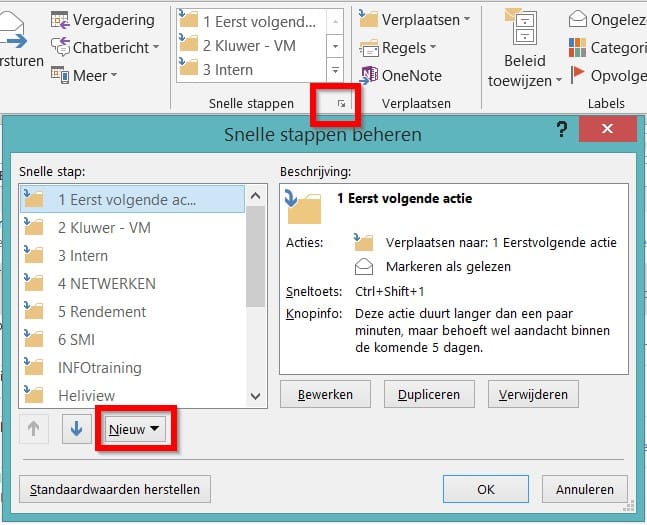
- Klik op in het pop-up venster op de knop Nieuw
- Kies ‘aangepast’
- Een nieuw venster opent waar je de snelle stap een naam kunt geven, in dit geval Telefoonnotities.
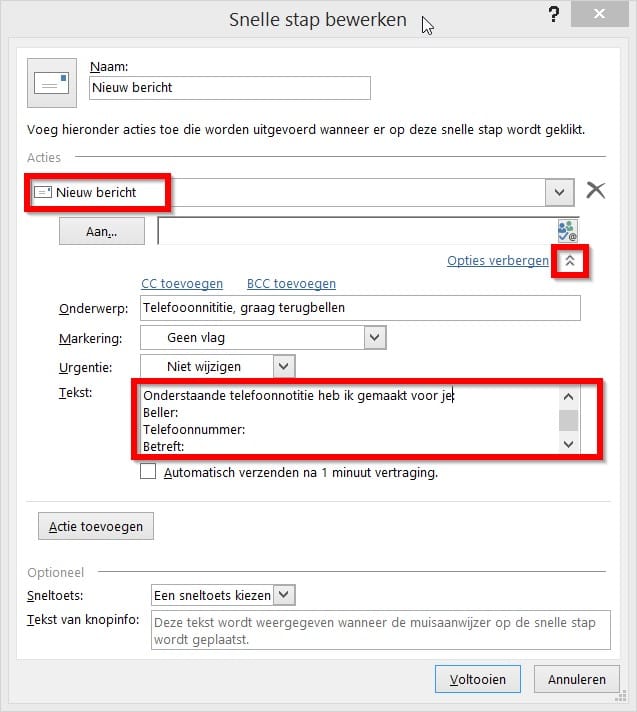
- Kies bij Acties voor ‘Nieuw bericht’ (iets naar beneden scrollen in de lijst).
- In het volgende venster klik je op de link Opties weergeven
- Voer het onderwerp in (Telefoonnotitie of bv. Belafspraak)
- In het vak Tekst kun je nu de vaste element invoeren zoals:
- Inleidende zin (bv. Graag terugbellen:)
- Naam
- Organisatie
- Functie/Afdeling
- Telefoonnummer
- Betreft
- Bijzonderheden of bereikbaarheid beller
- Als je telefoonnotities standaard met Urgentie wil versturen dan kun je dat selecteren bij Acties
- Onderaan kun je eventueel nog een voor jou logische sneltoets toekennen aan de snelle stap.
- Klik op Voltooien en daarna op OK.
De volgende keer dat je een telefoonnotitie wilt maken kun je het sjabloon snel selecteren bij Snelle stappen of via de eventueel ingestelde sneltoets combinatie.
PS: Je kunt zelf de volgorde van de weergegeven snelle stappen bepalen door op het pijltje naast de woorden ‘Snelle stappen’ te klikken (zie stap 1). In de linkerkolom kun je met behulp van de pijltjesknoppen de Snelle stappen verplaatsen. In dit scherm kun je bestaande Snelle stappen ook wijzigen.


3 gedachten over “Outlook tip: Maak een sjabloon voor telefoonnotities”
Ziet er interessant uit.
In het verleden heb ik zoiets gedaan maar dan op basis van taken i.p.v. mail.
Daarom verbaast het me ook dat in het voorbeeld de markering uitstaat.
Zeker voor een terugbelverzoek lijkt een reminder voor de ontvanger mij wel handig.
Beste Renske,
Als je bij het aanmaken van de snelle stap geen mailadres hebt ingevuld bij AAN: dan krijg je inderdaad steeds deze melding. Zie het als een herinnering dat je een mailadres moet invullen. Anders kun je bij het aanmaken van de snelle stap wel een mailadres invullen maar dan zal je deze steeds moeten wijzigen op het moment dat de telefoonnotitie voor iemand anders is bedoeld. Dat geeft meer kans op fouten. De snelle stap werkt verder wel zoals het moet neem ik aan?
ik heb de stappen opgevolgd maar als ik deze snelle stap wil opstarten/gebruiken krijg ik een foutmelding ‘u moet ten minste één contactpersoon of groep opgeven bij Aan, BCC of CC’
Reacties zijn gesloten.